PS中原位粘贴功能怎么使用?
溜溜自学 平面设计 2022-12-29 浏览:1249
大家好,我是小溜,在PS中我们有时候会使用到原位粘贴功能,但很多小伙伴都没使用过,也不知道怎么粘贴,那么下面小溜就来为大家实例演示下使用方法,希望能帮助到大家。

工具/软件
硬件型号:惠普(HP)暗影精灵8
系统版本:Windows10
所需软件:PS2019
方法/步骤
第1步
复制图层;在图层右击选复制图层
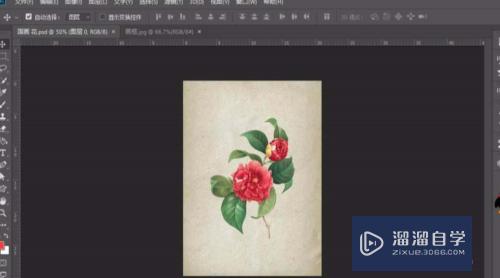
第2步
文档选画框
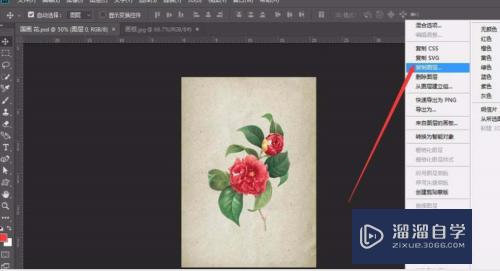
第3步
复制过去了
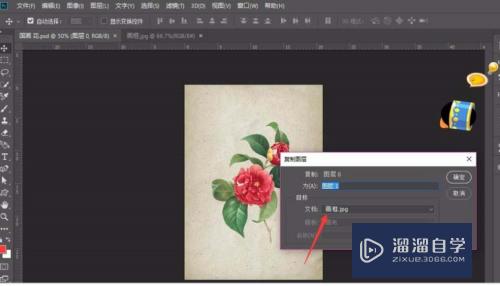
第4步
现在只要选中图层按Ctrl+c复制按Ctrl+v粘贴就可以了

第5步
这种粘贴只能贴在中心,如果按Ctrl+c复制后在编辑菜单里选择性粘贴→原位粘贴就可以粘贴到相同位置

第6步
以上就是原为粘贴功能的方法
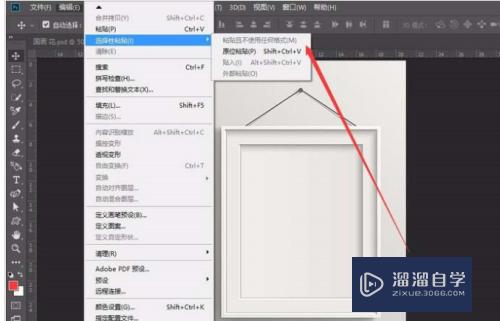
注意/提示
本次分享是“PS中原位粘贴功能怎么使用?”内容就这些啦,如果觉得图文不详细的话,可以点击这里观看【PS免费视频教程】。
相关文章
距结束 05 天 10 : 19 : 33
距结束 00 天 22 : 19 : 33
首页






